Adăugarea de informații în bara de stare a Word 2010

Bara de stare se află în partea de jos a ferestrei documentului Word și oferă informații utile din aplicația Word. Aceasta descrie starea documentului și
Aplicarea diferitelor condiții peste câmpurile de date este foarte utilă atunci când trebuie să evaluați valorile câmpurilor de date pe baza altor câmpuri. Constructorul de expresii din Access 2010 vă oferă exact acest lucru, cu suport complet pentru aplicarea funcțiilor și formulelor. Poate fi utilizat oriunde în Access 2010 cu orice element de bază de date, cum ar fi formulare, rapoarte, interogări și tabele. În această postare, vom folosi constructorul de expresii în interogări pentru evaluarea noilor valori ale câmpurilor de date.
Pentru început, lansați Access 2010 și creați un tabel, navigați la fila Creare și faceți clic pe Tabel. De exemplu, creăm un tabel care conține câmpurile ID, Numele angajatului, Anul vechimii și Salariu.
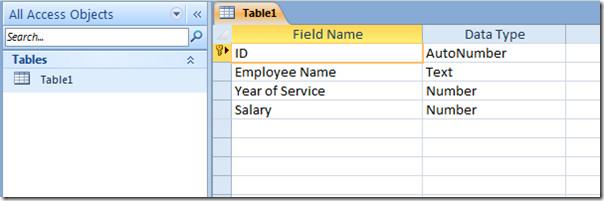
După atribuirea câmpurilor de date în vizualizarea Proiect, închideți tabelul și dați-i un nume potrivit. Deschideți tabelul în vizualizarea Foaie de date și începeți să completați valorile câmpurilor.
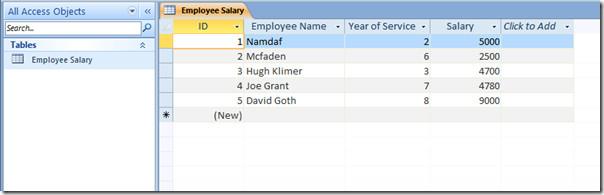
Intenționăm să evaluăm noul salariu bazându-ne pe condiția ca, dacă angajatul și-a prestat serviciile mai mult de 4 ani, să primească o mărire de salariu. Pentru a aplica această condiție, vom crea o interogare. Accesați fila Creare și faceți clic pe Proiectare interogare.
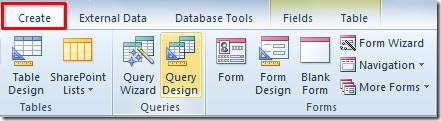
Va apărea o casetă cu numele tabelului, selectați tabelul creat recent și faceți clic pe Adăugare.
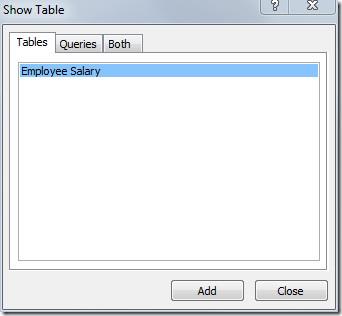
În caseta tabel inserat, faceți dublu clic pe câmpurile pe care doriți să le inserați în interogare.
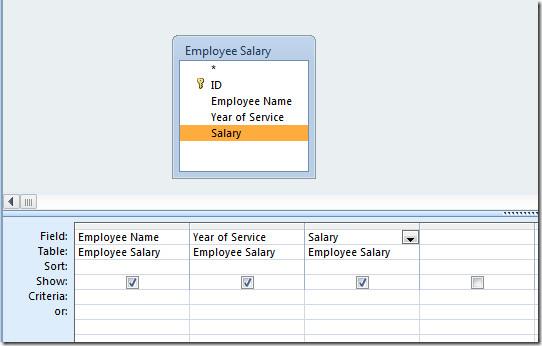
Acum plasați cursorul de inserare lângă ultimul câmp și, din grupul Configurare interogare, faceți clic pe Builder.
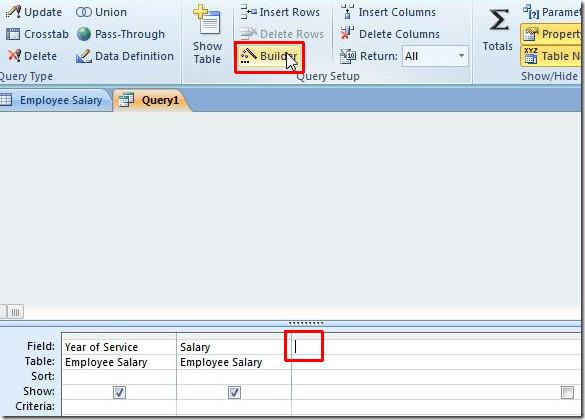
Va afișa caseta de dialog Expression Builder, aici vom scrie o expresie care va evalua noul salariu conform condiției specificate.
Am folosit pur și simplu instrucțiunea condițională ff și ff ca;
Salariu nou: Dacă([An de serviciu]>4,[Salariu]*2.5,[Salariu]*1)
Se va crea un nou câmp în tabel, numit Salariu nou, în care veți vedea noile salarii ale angajaților. După ce ați terminat de scris condițiile, faceți clic pe OK pentru a continua.
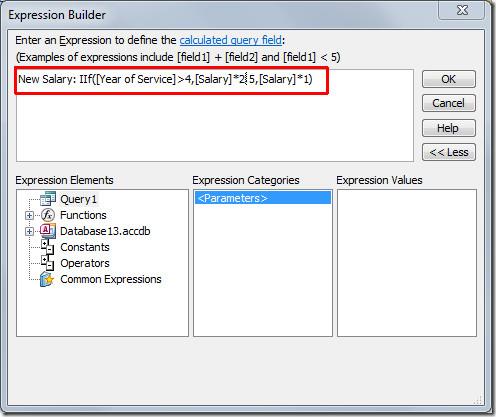
Expresia va fi adăugată cu succes lângă ultimul câmp din tabel. Acum, în grupul Rezultate, faceți clic pe Executare.
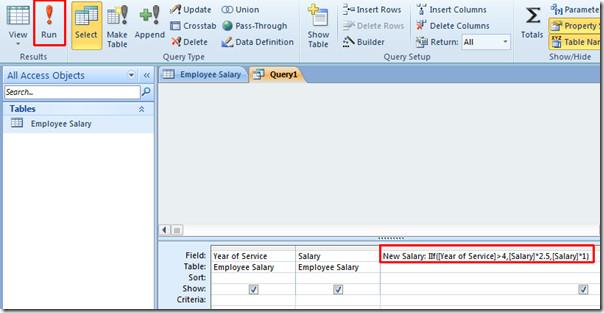
La execuția interogării, veți vedea un nou câmp în tabel, și anume Salariu nou, care conține noile salarii ale angajaților, așa cum sunt specificate în Constructorul de expresii.
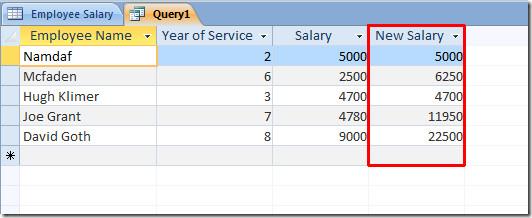
Acum închideți interogarea și dați-i un nume potrivit.
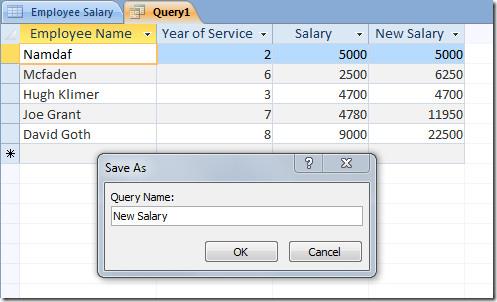
De asemenea, puteți consulta ghidurile noastre analizate anterior despre Cum se creează tabele în Access 2010 folosind doar comenzi SQL și Cum se criptează baza de date cu parolă în Access 2010.
Bara de stare se află în partea de jos a ferestrei documentului Word și oferă informații utile din aplicația Word. Aceasta descrie starea documentului și
Dacă ați făcut cartografii pe hârtie milimetrică, acum puteți face singuri folosind o foaie Excel. Tot ce trebuie să faceți este să începeți să ajustați rândurile și
Te poți afla adesea în situații în care trebuie să converti o prezentare PowerPoint în format video, de exemplu, se poate întâmpla să ai nevoie să
Microsoft Outlook 2010 vă oferă flexibilitatea de a specifica data de expirare pentru fiecare e-mail pe care îl trimiteți. Această funcție poate fi utilă pentru
Outlook este foarte popular și este utilizat frecvent în organizații. Cu toate acestea, în practică, de obicei, trecem cu vederea o funcție foarte utilă, deoarece există o
Microsoft PowerPoint 2010 oferă o nouă funcție pentru formatarea materialelor diapozitive pentru prezentare. Pentru ușurință și pentru a facilita utilizarea de către utilizatori, de asemenea,
SGBDR-urile (Sisteme de gestionare a bazelor de date relaționale) nu sunt din abundență, prin urmare, atunci când partajați conținut Access 2010 cu cineva, trebuie să confirmați dacă este...
Microsoft Visio este un software excelent de grafică vectorială, care oferă o mulțime de instrumente, funcții, caracteristici și, cel mai important, mii de tipuri de diagrame pentru...
În multe cazuri trebuie să comparăm două documente Word, iar faptul că sunt alăturate este vital pentru comparație. Puteți deschide ambele documente separat.
După cum sugerează și numele, interogarea extrage date specifice din câmpurile tabelului incluse în baza de date, astfel încât setarea unui criteriu specific în interogare vă ajută să filtrați.




![PowerPoint 2010: Crearea de materiale de prezentare în Word [Sfaturi] PowerPoint 2010: Crearea de materiale de prezentare în Word [Sfaturi]](https://tips.webtech360.com/resources8/r252/image-5987-0829093422422.jpg)



